snagit设置开机自动运行的方法
时间:2024-01-24 15:17:34作者:极光下载站人气:56
snagit是一款专业的截图工具,有小伙伴常常会需要使用截图软件进行截图或者录制视频等,那么我们可以设置当我们的电脑开机之后,就自动的运行snagit,那么当我们想要使用该软件进行截图或者是录屏的时候,就可以直接使用即可,但是如何设置开机自动运行snagit呢,对此我们只需要进入到该软件的偏好设置的窗口中,在常规设置的窗口中找到开机自动运行snagit功能选项,将其启用即可,下方是关于如何使用snagit设置开机自动运行的具体操作方法,如果你需要的情况下可以看看方法教程,希望对大家有所帮助。

方法步骤
1.当我们在电脑桌面上将snagit双击运行之后,在右下角的任务栏中将snagit进行右键点击。
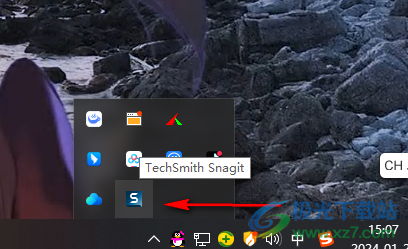
2.这时即可在旁边的位置弹出一个菜单选项,直接将其中的【preference】偏好设置选项进行左键点击一下进入。
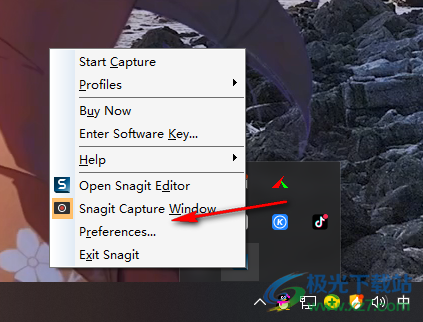
3.当我们进入到页面中之后,在页面菜单栏中将【gerenal】选项进行点击。
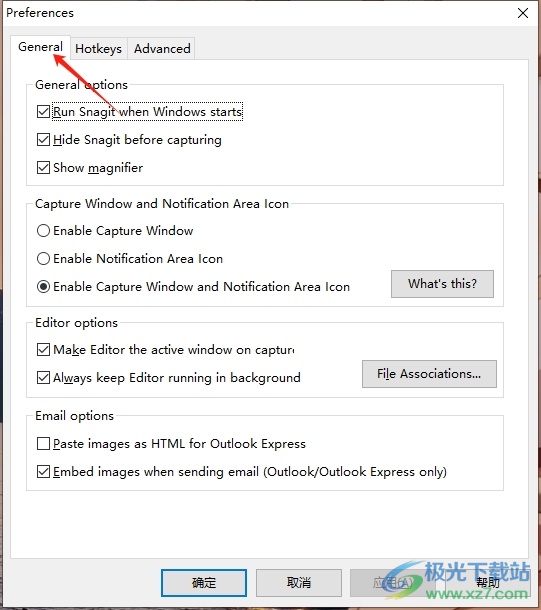
4.这时,我们就可以在该页面的第一个选项位置就可以进行设置了,将第一个选项win电脑开机的时候自动运行snagit选项勾选上。
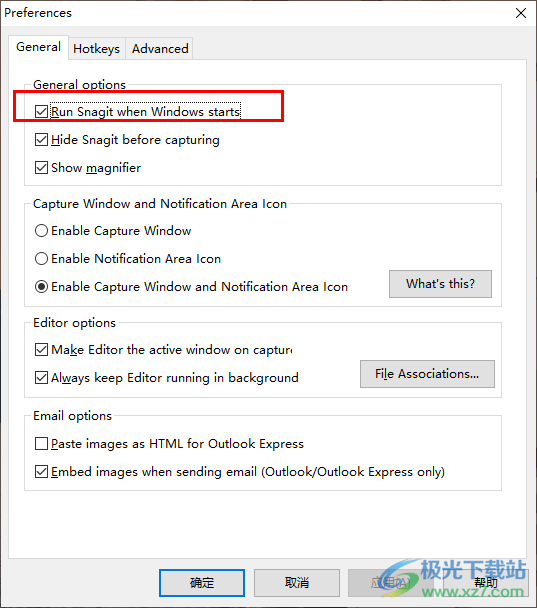
5.完成之后不要忘记了点击下方的【应用】-【确定】按钮进行保存设置,那么每次我们电脑开机之后就会自动的运行snagit。
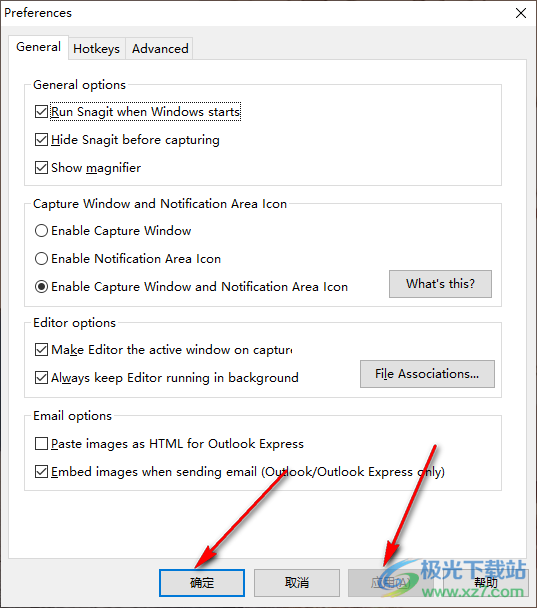
以上就是关于如何使用snagit设置自动运行的具体操作方法,当你想要在电脑开机的同时,自动打开snagit进行运行,那么就可以将该软件的自动运行功能启用就好了,设置方法通过上述的步骤即可设置成功,感兴趣的话可以操作试试。
相关下载
热门阅览
- 1百度网盘分享密码暴力破解方法,怎么破解百度网盘加密链接
- 2keyshot6破解安装步骤-keyshot6破解安装教程
- 3apktool手机版使用教程-apktool使用方法
- 4mac版steam怎么设置中文 steam mac版设置中文教程
- 5抖音推荐怎么设置页面?抖音推荐界面重新设置教程
- 6电脑怎么开启VT 如何开启VT的详细教程!
- 7掌上英雄联盟怎么注销账号?掌上英雄联盟怎么退出登录
- 8rar文件怎么打开?如何打开rar格式文件
- 9掌上wegame怎么查别人战绩?掌上wegame怎么看别人英雄联盟战绩
- 10qq邮箱格式怎么写?qq邮箱格式是什么样的以及注册英文邮箱的方法
- 11怎么安装会声会影x7?会声会影x7安装教程
- 12Word文档中轻松实现两行对齐?word文档两行文字怎么对齐?

网友评论